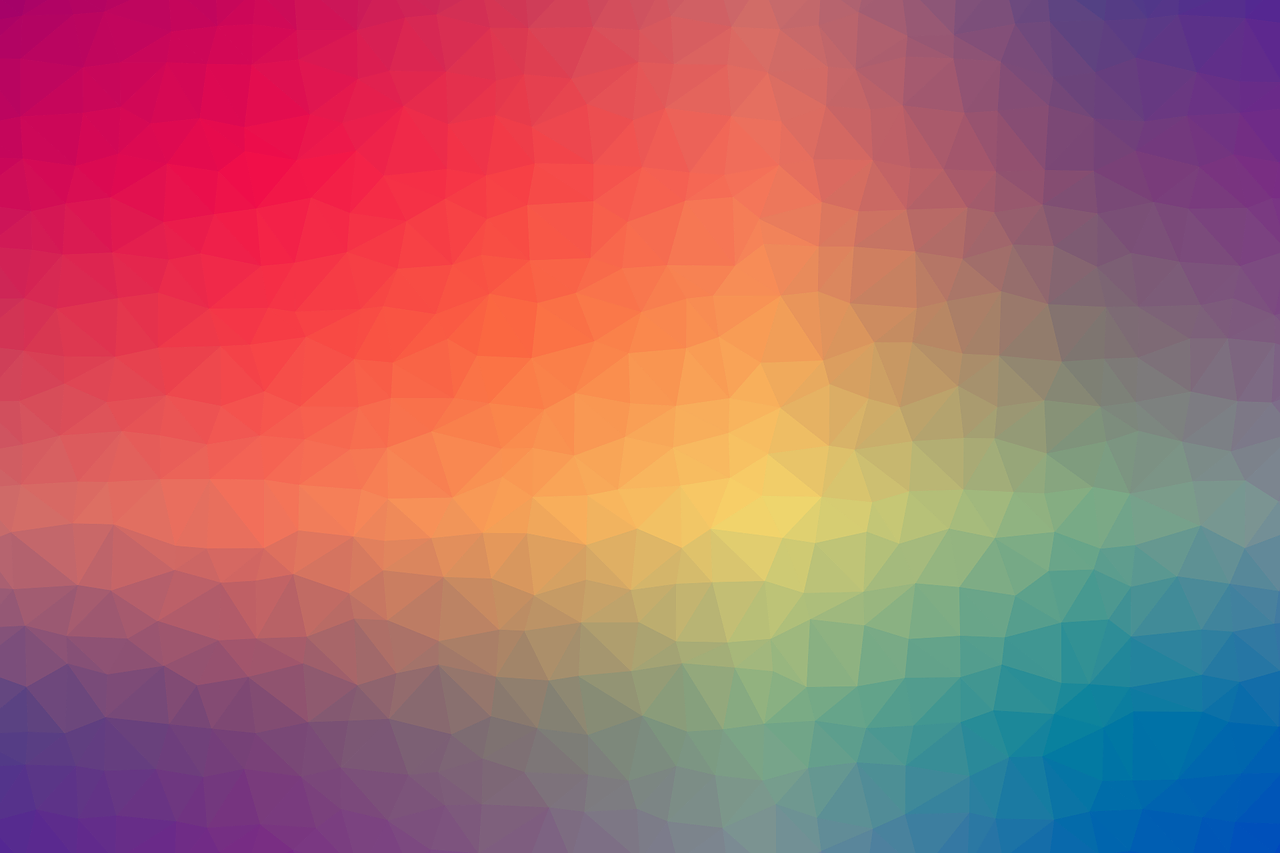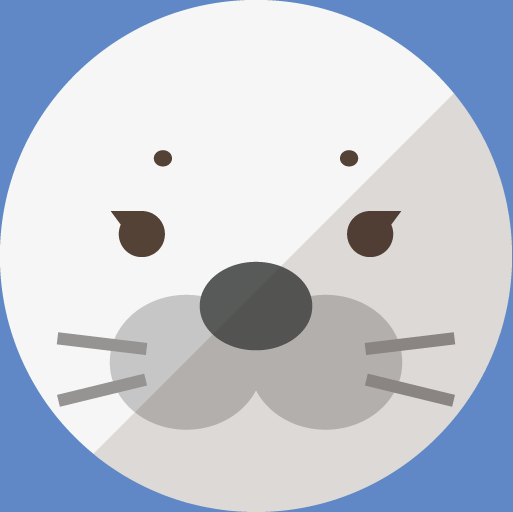 疑問ちゃん
疑問ちゃん
フォトショップでモザイクをかける方法を知りたい
フォトショップでモザイクの入れ方を簡単に解説します。
フォトショップでモザイクの入れ方
①まずフォトショップで写真または画像を開きます。選択ツールでモザイクを入れたい箇所を選択します。今回は長方形選択ツールを使いました。
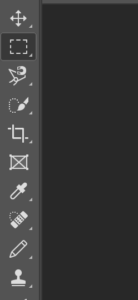

②選択範囲を選択すると画面上のフィルターをクリックし、ピクセレートのモザイクを選択します。
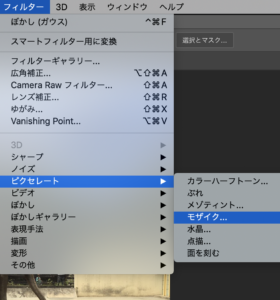
③モザイクを選択するとピクセルを指定出来るのでお好みのピクセルに指定ください。
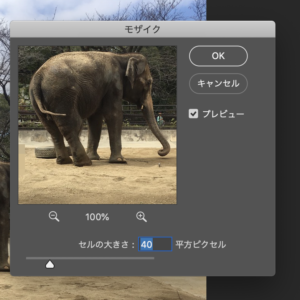
すると。。。

完成です。簡単ですね。
モザイクの他にぼかしを入れるやり方もあります。